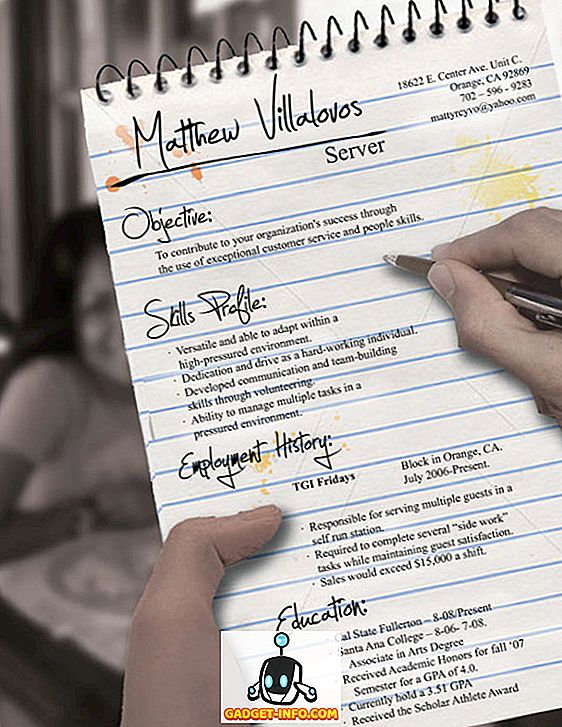Jos olet sijoittanut Windows 7 -asennuslevyn väärin, mikä voi olla tietokoneen mukana toimitettu levy tai erikseen ostamasi Windows 7 -asennuslevy, Windowsin uudelleenasentaminen voi olla hieman turhauttavaa. On kuitenkin hyvin yksinkertainen tapa luoda oma Windows 7 -asennuslevy Home Premiumille, Professionalille tai Ultimate -laitteelle 32 tai 64-bittisissä versioissa tyhjästä.

1. Tunnista Windows 7: n ja tuotetunnuksen versio
Windows 7 -tuotetunnus on välttämätön Windowsin uudelleenasentamiseksi ja sen aktivoimiseksi. Jos ostit tietokoneen valmistajalta, tuotetunnus voidaan tulostaa tietokoneen koteloon liitettyyn tarraan. Se voidaan myös tulostaa tietokoneen mukana toimitetuille asiakirjoille.
Jos ostit Windows 7: n kopion vähittäiskaupan, tuotetunnus voidaan tulostaa laatikkoon tai sisällyttää dokumentaatioon.

Windows 7: n versio on myös tärkeä, koska tuotetunnisteet toimivat vain tietyissä Windows-versioissa. Saat lisätietoja tästä seuraavassa vaiheessa. Voit tunnistaa Windows 7 -versiosi yksinkertaisesti käynnistämällä Käynnistä-valikon napsauttamalla hiiren kakkospainikkeella Tietokone -painiketta ja valitsemalla kontekstivalikosta Ominaisuudet . Voit tietysti katsoa myös Windows 7 -ostoksen mukana tulleita laatikoita tai asiakirjoja.

2. Lataa Windows 7: n kopio
Seuraava vaihe on tietenkin ladata Windows 7: n kopio, joka lopulta poltetaan levylle tai siirretään USB-asemaan. Ainoa suositeltu tapa ladata Windows 7 on Microsoftilta.
//www.microsoft.com/en-us/software-download/windows7
Ainoa asia, joka sinun on annettava, on Tuotetunnus. Microsoft selvittää, mikä Windows 7 -versio tarvitaan tuotetunnuksen perusteella ja antaa linkkejä ladataksesi kyseisen version. Jos sinulla ei ole tuotetunnusta, olet sellainen, ettei se onnistu.
3. Luo Windows-asennuslevy tai käynnistettävä USB-asema
Windows USB / DVD-lataustyökalu on ilmainen Microsoftin apuohjelma, jonka avulla voit polttaa Windows 7 -selaimen levylle tai luoda käynnistettävän USB-aseman.
Tässä vaiheessa olet korvannut väärän sijaintisi Windows-asennuslevyn joko toisella levyllä tai käynnistettävällä Windows 7 USB -asemalla!
4. Lataa ajurit (valinnainen)
Jos tietokoneessasi tarvitaan tiettyjä ajureita täydellistä toiminnallisuutta varten, voit myös haluta ladata nämä ohjaimet ja asentaa ne Windowsiin.
Aloita käyttämällä Googlea tai hakukonetta, jos haluat etsiä verkosta tietyn tietokoneen ja tarkan mallin, jota seuraa avainsanojen ohjaimet . Sinun pitäisi pystyä löytämään laadun linkki luetteloon ohjaimista, jotka sinun täytyy ladata tietokoneellesi.

5. Valmista ajurit (valinnainen)
Kun olet ladannut tietokoneesi ohjaimet, sinun on siirrettävä ne siirrettävälle levylle tai levylle, jotta niitä voidaan käyttää Windowsin asentamisen jälkeen. Siten sinulla on muutamia vaihtoehtoja:
5a Polta ajurit levylle
Tämä on hyvin yksinkertaista ja se voidaan tehdä millä tahansa tyhjällä CD- tai DVD-levyllä ja tietokoneella, joka käyttää optista asemaa CD- tai DVD-kirjoitustoiminnolla.
Aseta CD- tai DVD-levy tietokoneen optiseen asemaan, luo työpöydälle uusi kansio, joka sisältää kaikki ohjaimet ja kirjoita kansion levylle käyttämällä sisäänrakennettua Windows 7 -polttovaihtoehtoa.
5b Kopioi ohjaimet USB-asemaan
Aseta kaikki korkean kapasiteetin USB-asema tietokoneesi USB-porttiin ja vedä ohjaimet asemaan kopioidaksesi ne.
6. Asenna ajurit
Kun olet asentanut Windowsin uudelleen, aseta ohjaimet tai USB-aseman sisältävä levy ohjaimiin (vaihe 5a, 5b) ja asenna tietokoneesi ohjaimet.
7. Luo käynnistettävä Windows 7 USB -asema, joka sisältää jo asennetut ajurit (vaihtoehtoinen menetelmä)
Lataa Windows 7 ISO (yllä olevat linkit), mutta sen sijaan, että käytät USB-DVD-apuohjelmaa, siirry artikkeliin, jossa luodaan mukautettu Windows 7 -kuva.
Se on pohjimmiltaan kaikki siinä. Oletko kadottanut Windows 7: n DVD-levyn? Nyt voit vaihtaa sen tai luoda käynnistettävän USB-aseman. Kiitos, että olet pysäyttänyt sivuston tämän päivän postitse.